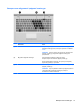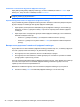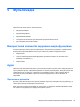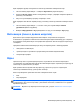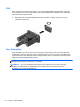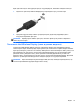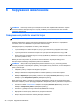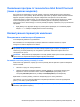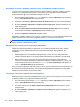User Guide - Windows 8
Щоб перевірити функції записування на комп’ютері, виконайте наведені нижче дії.
1. На початковому екрані введіть з і виберіть Звукозапись (Звукозаписувач).
2. Клацініть Начать запись (Почати записування) і говоріть у мікрофон. Збережіть файл на
робочому столі Windows.
3. Запустіть мультимедійну програму та відтворіть запис.
Щоб перевірити або змінити параметри звуку на своєму комп’ютері
, виконайте наведені нижче
дії.
1. На початковому екрані введіть п, а потім зі списку застосунків виберіть Панель
управления (Панель керування).
2. Виберіть Оборудование и звук (Обладнання та звук), а потім виберіть Звук (Звук).
Веб-камера (лише в деяких моделях)
Деякі комп’ютери оснащено вбудованою веб-камерою. За допомогою попередньо
встановленого програмного забезпечення можна використовувати веб-камеру для створення
фотографій чи записування відео. Фотографію або відеозапис можна попередньо переглянути
та зберегти.
Програмне забезпечення веб-камери дає змогу експериментувати з такими функціями:
●
записування та обмін відео;
●
трансляція відео за допомогою програм обміну
миттєвими повідомленнями;
●
створення фотографій.
Відео
Цей комп’ютер HP є потужним відеопристроєм, за допомогою якого можна переглядати
потокове відео на улюблених веб-сайтах або завантажувати відео та фільми для перегляду на
комп’ютері, не підключаючись до мережі.
Щоб отримати більше задоволення від перегляду, підключіть до одного з відеопортів
комп’ютера зовнішній монітор, проектор або телевізор.
Комп’ютер обладнано
одним або кількома з наведених нижче портів.
●
VGA
●
Порт DisplayPort
ВАЖЛИВО. Слідкуйте за тим, щоб зовнішній пристрій було підключено відповідним кабелем
до відповідного порту комп’ютера. Якщо у вас виникли запитання, ознайомтеся з інструкціями
виробника пристрою.
ПРИМІТКА. Відомості про відеопорти комп’ютера див. у розділі Знайомство з комп’ютером
на сторінці 4.
Веб-камера (лише в деяких моделях)35